Cómo eliminar un video grabado en el iPhone 5
Su iPhone 5 es capaz de grabar video además de tomar imágenes fijas, y la facilidad con la que puede grabar un video puede ser un poco adictiva. Desafortunadamente, tiene una cantidad limitada de espacio en su iPhone, y los videos pueden ocupar rápidamente una gran cantidad de espacio en el dispositivo. Afortunadamente, puede eliminar videos directamente desde su iPhone 5, lo que le permite liberar algo de espacio y eliminar un video que no desea o no necesita.
Eliminar un video de tu iPhone 5 Camera Roll
Vamos a suponer, a los efectos de este tutorial, que desea eliminar un video que está enterrado en su Camera Roll. Dado que están entremezclados con sus imágenes fijas habituales, puede ser un poco complicado encontrar videos cuando tiene muchos elementos en el carrete de la cámara. Sin embargo, si solo desea eliminar un video que ha grabado recientemente, puede seguir los pasos de este artículo para eliminar un elemento del Rollo de cámara.
Paso 1: toca el ícono de la cámara .

Paso 2: toca el ícono de la galería en la esquina inferior izquierda de la pantalla.
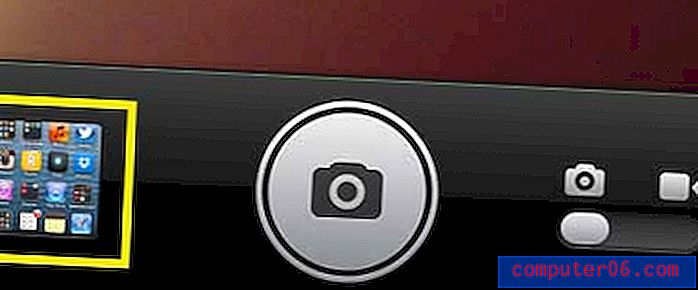
Paso 3: toca el botón Camera Roll en la esquina superior izquierda de la pantalla.

Paso 4: toca la opción Videos en la parte superior de la pantalla.
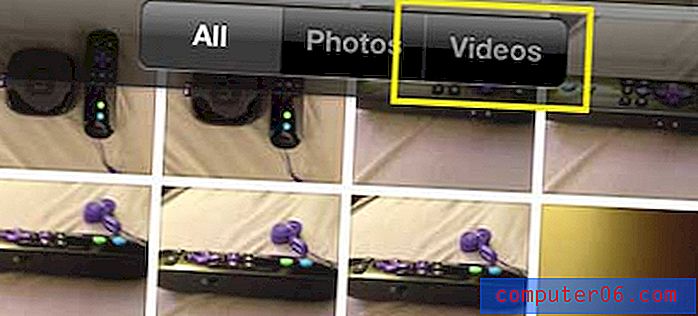
Paso 5: toca la miniatura del video que deseas eliminar.
Paso 6: toca el ícono de la papelera en la esquina inferior derecha de la pantalla.
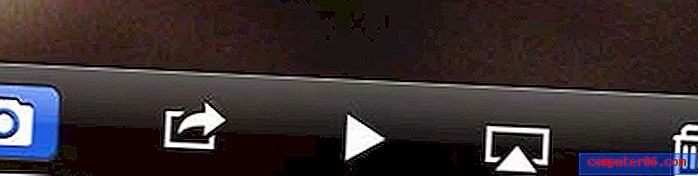
Paso 7: toca el botón Eliminar video .
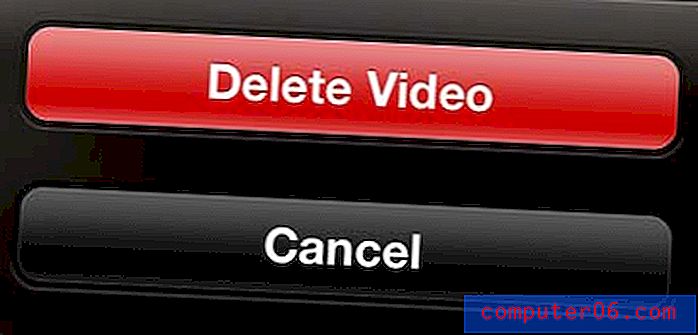
Si se pregunta cómo cambiar su iPhone entre la cámara fija y la cámara de video, puede leer este artículo.



